Dell PowerEdge Server 중 Rack 제품과 Tower 제품에 해당하는 R*20, R*30, R*40, R*50, R*60 T*20 T*30 T*40 T*50 등 (12세대 이후 제품) 대부분 동일하거나 비슷한 방식으로 레이드를 구성할 수 있습니다. (T1*0 제외)
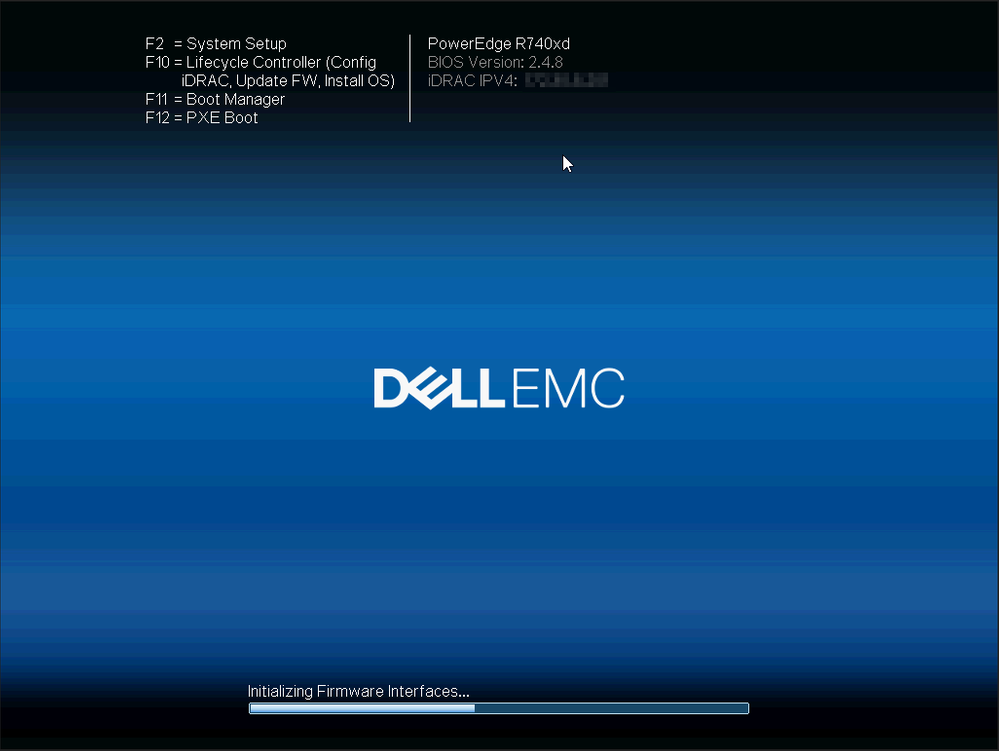
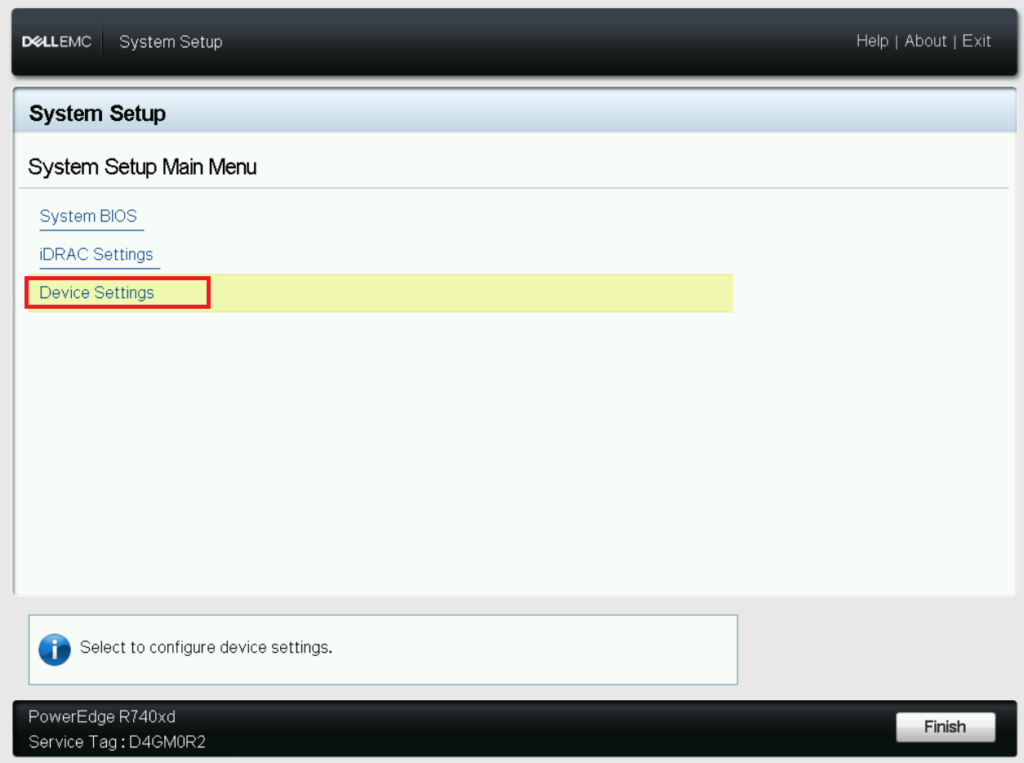
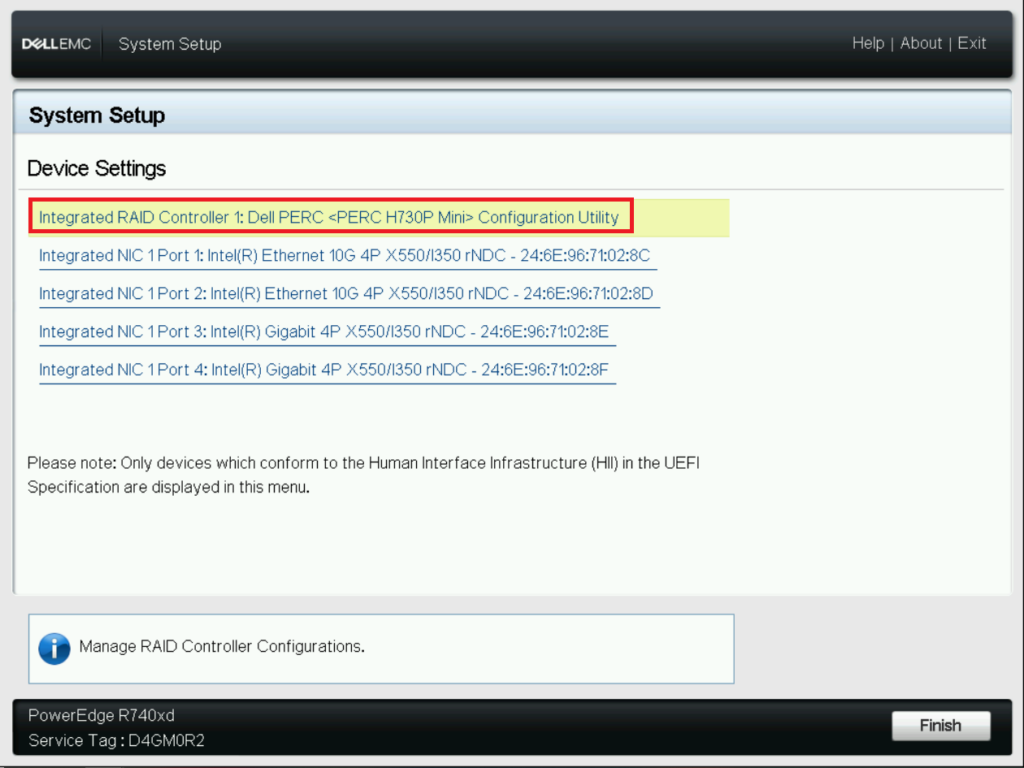
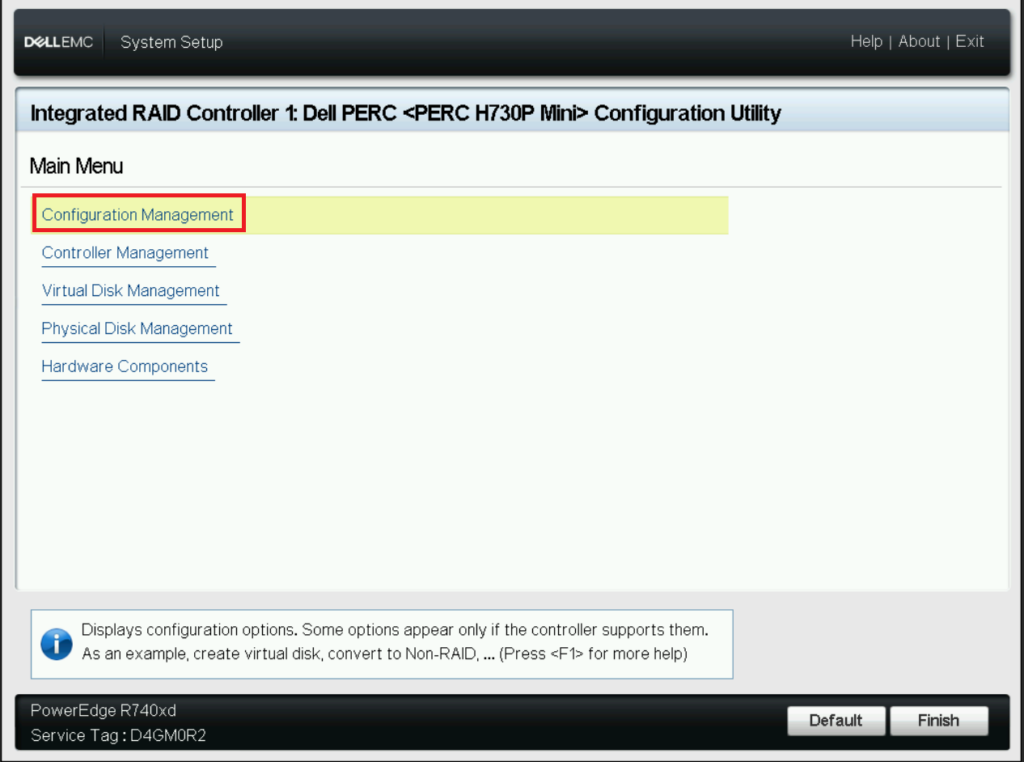
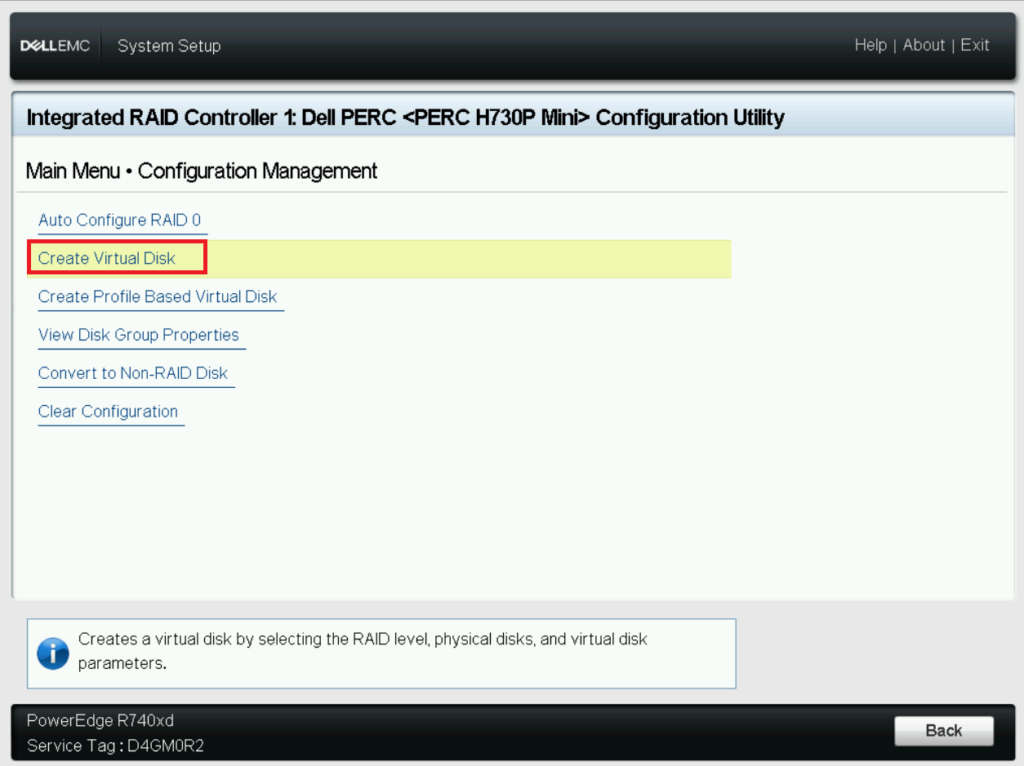
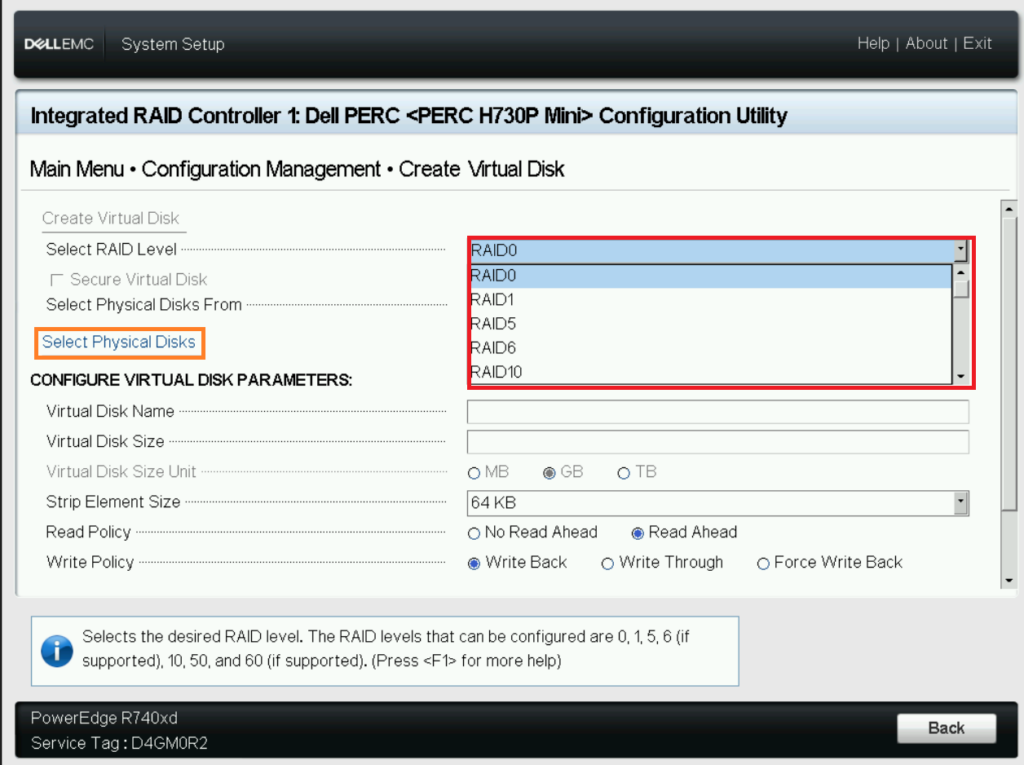
근래에는 데이터의 안정성을 위해서 RAID6를 많이 사용하기도 합니다.
DB를 사용하는 경우 성능을 위해서 RAID10을 사용하는 사례도 많습니다.
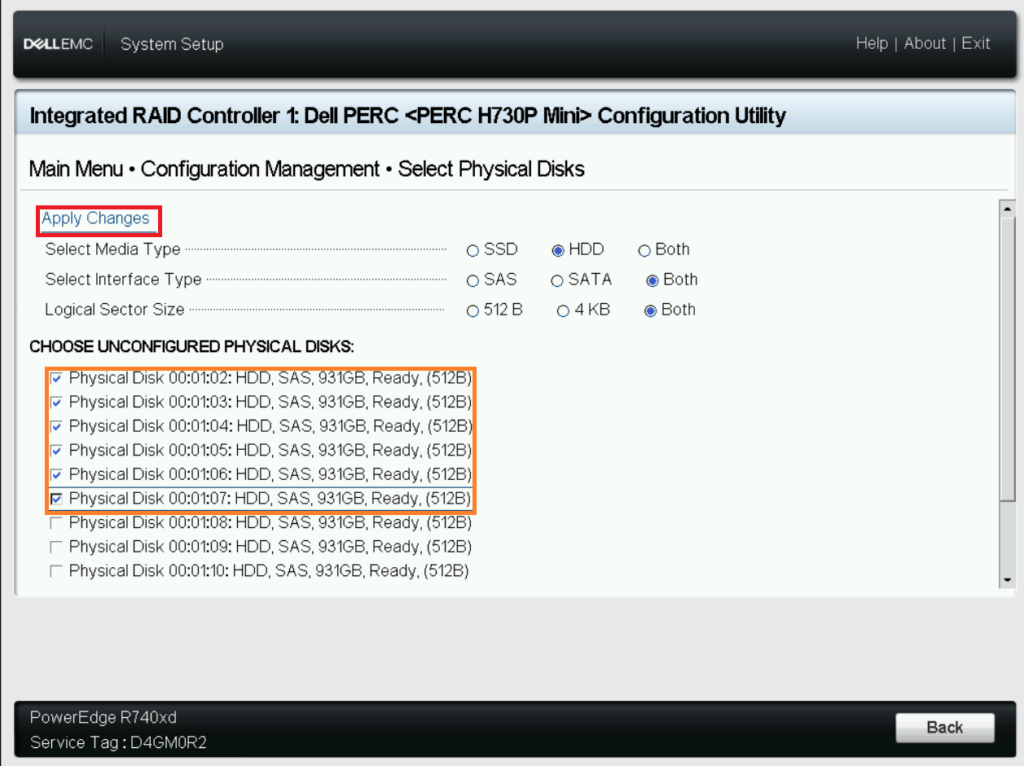
만약 물리 디스크가 SSD 타입이라면 Select Media Type을 SSD 또는 Both를 선택해야 SSD가 보입니다.
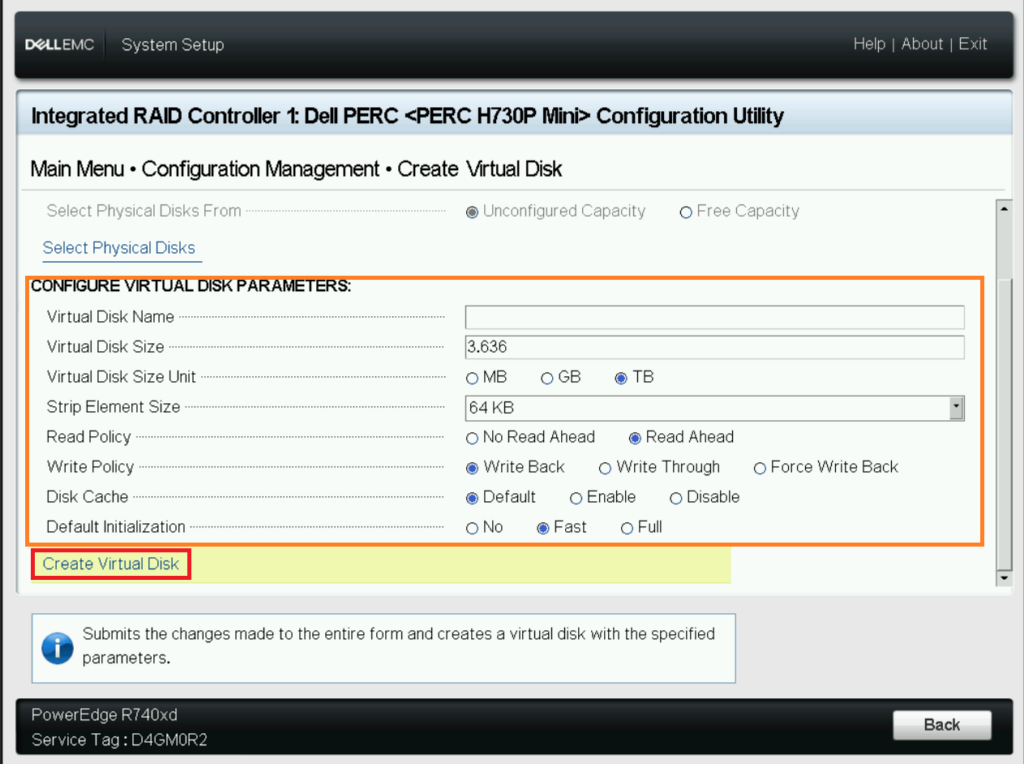
Virtual Disk Size는 전체 리소스를 일부 남기기 위해서 작게 설정할 수도 있습니다. 일종의 파티셔닝을 위한 기능이라고 생각하시면 됩니다.
Strip Element Size는 블록 크기의 단위이며, 성능을 위해서 더 크게 설정하기도 합니다.
Read Policy, Wirte Policy는 레이드 컨트롤러의 캐시 메모리 사용하는 정책을 의미하며,
읽기가 많다면 Read Ahead, 쓰기가 많다면 Write Back으로 진행합니다
단, SSD의 경우 Write Back이 무의미하거나 성능이 저하될 수 있으므로 Write Through를 선택해도 됩니다.
잘 모르겠다면 화면의 내용과 동일하게 설정하여도 무방합니다.
Default Initialization 은 디스크의 내용을 비우면서 초기 정렬 작업을 진행하는 과정이라고 보시면 됩니다.
일반적으로 Fast 로 진행하시면 됩니다. (Fast, Full 선택시 데이터를 되살릴 수 없게 되므로 유의해야합니다.)
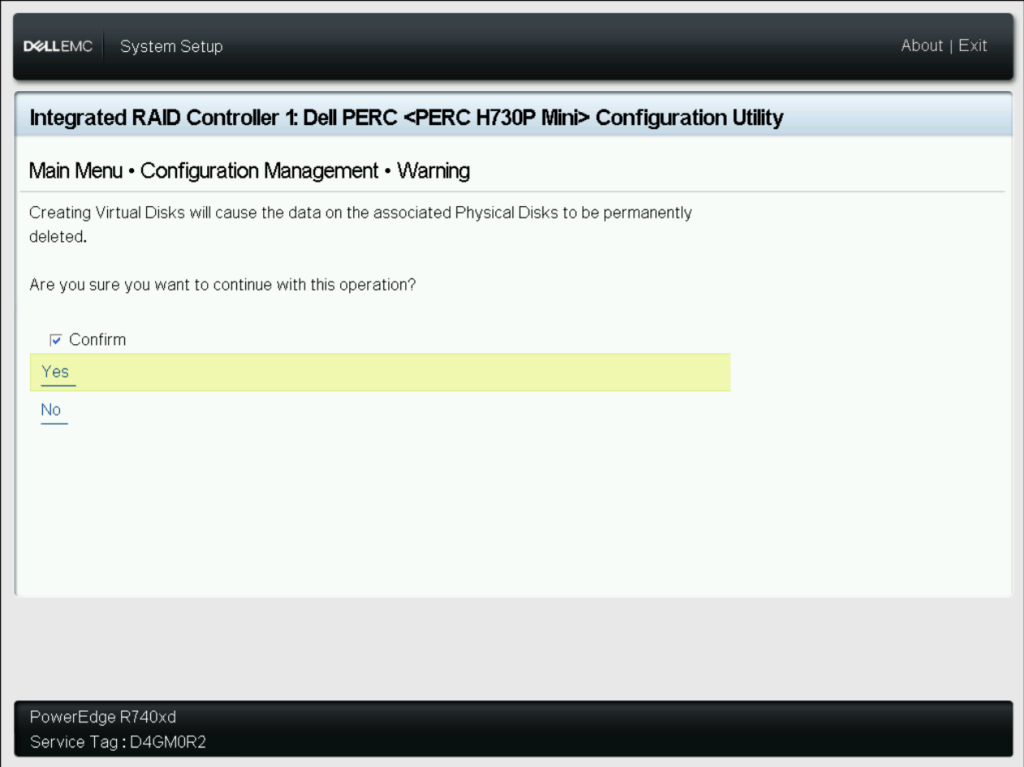
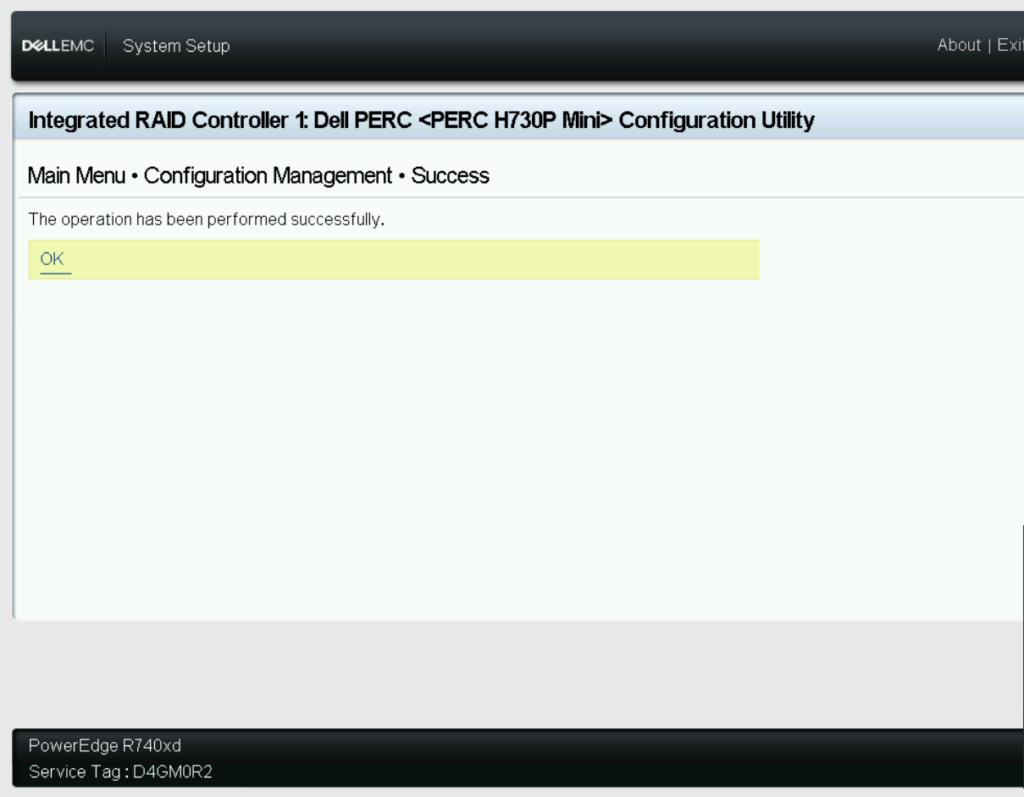
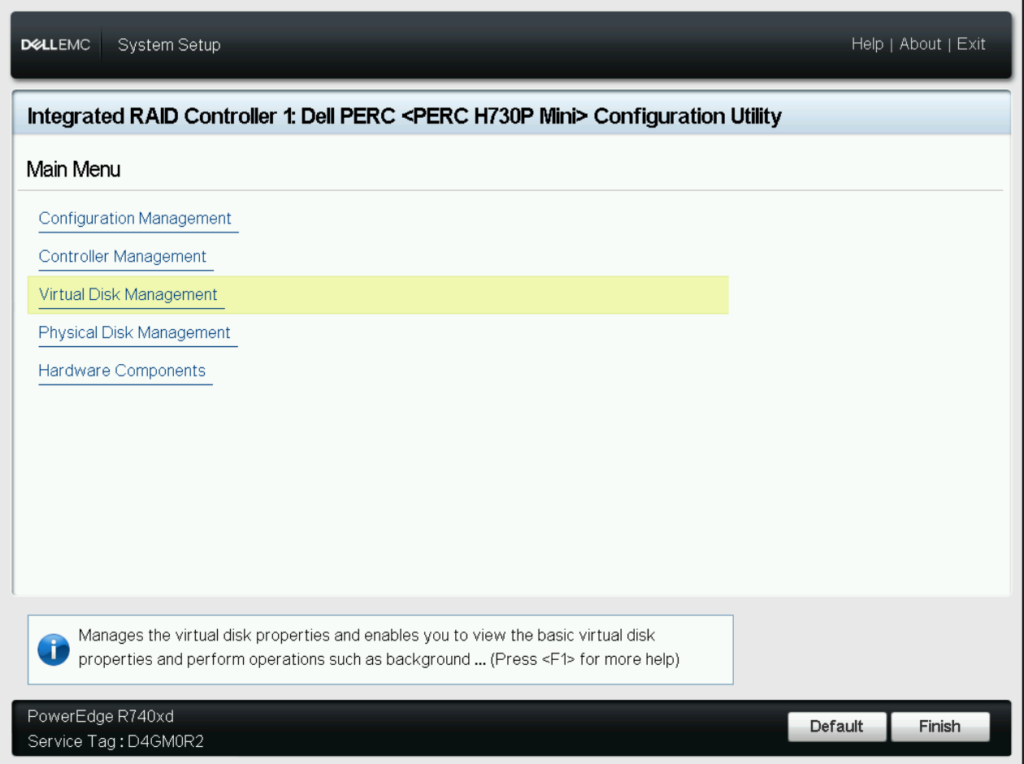
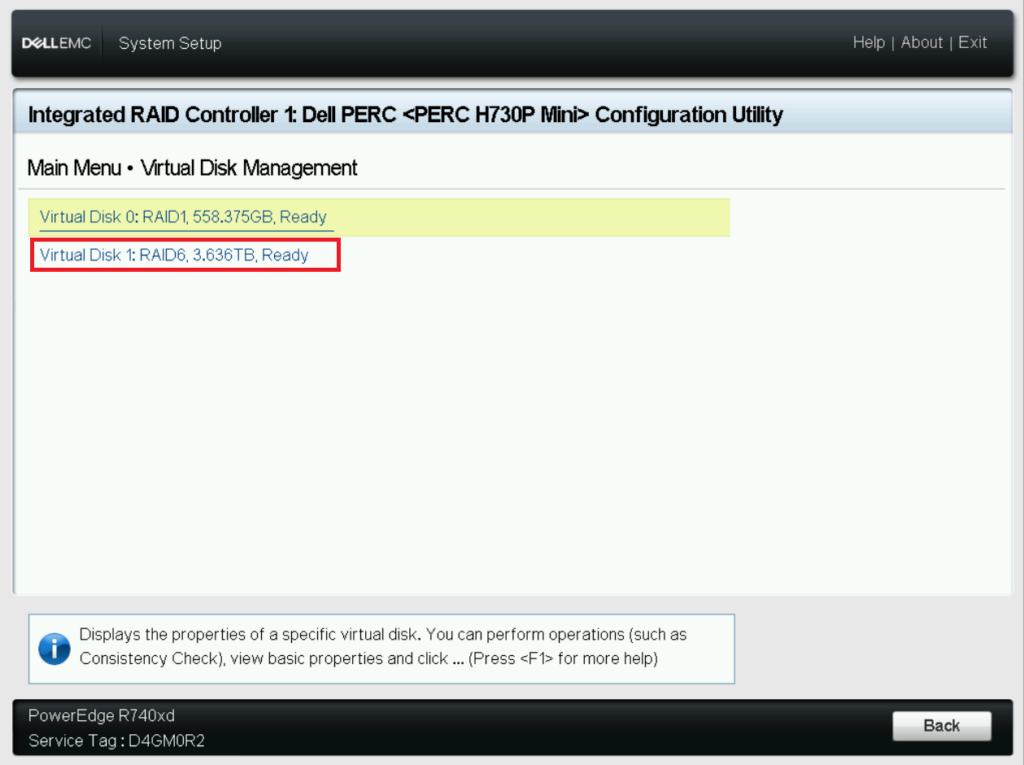
RAID 구성의 단위를 Virtual Disk 라고합니다.